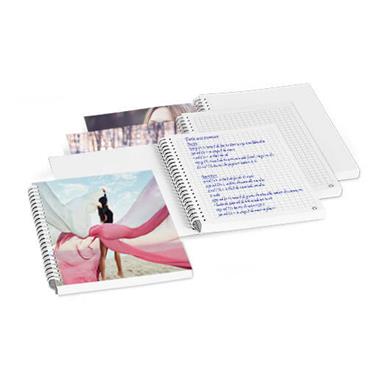C’est assez facile, et vous pouvez le faire à partir d’un ordinateur ou d’un appareil mobile. Choisissez un article parmi notre éventail de produits ainsi que ses caractéristiques. Téléversez vos photos dans notre outil de retouche d’images en ligne, gratuit. Commencez à créer des cadeaux inoubliables. Faites des retouches aux photos ou à la présentation, puis révisez votre personnalisation (Aperçu) avant de commander une impression. Récupérez votre article en magasin à la Pharmacie Jean Coutu près de vous ou faites livrer votre cadeau par la poste n'importe où au Canada.
MARCHE À SUIVRE PAS À PAS
1. Choisissez un article de notre sélection Boutique
D’abord, choisissez votre article préféré parmi ceux de notre sélection. Vous pourriez devoir décider de la couleur de la tasse ou du t-shirt ou bien déterminer la grandeur de la couverture, tout dépend des caractéristiques de votre article. Choisissez ensuite un modèle, puis cliquez ou appuyez sur Sélectionner pour personnaliser le cadeau.
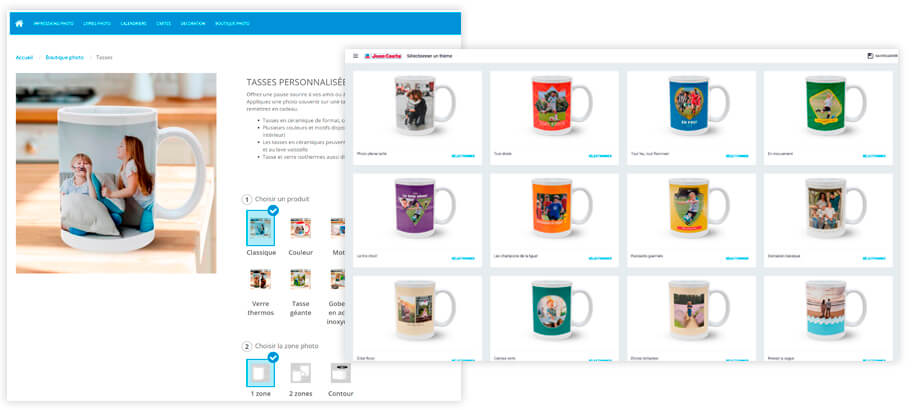
2. Téléversez vos photos ou votre photo dans notre outil de retouche d’images en ligne
Avant de commencer, voici quelques conseils.
- Regroupez vos images dans un dossier.
- Pour sélectionner plusieurs images à la fois, tenez enfoncées les touches CTRL (PC) / CMD (Mac).
- Pour sélectionner toutes les images d’un dossier, tenez enfoncées les touches CTRL+A (PC) / CMD+A (Mac).
Importez ensuite vos fichiers image sur notre serveur, dans notre outil de retouches en ligne. Les fichiers peuvent provenir d’un ordinateur, d’un appareil mobile, d’un compte de réseau social ou d’un ancien projet enregistré sur nos serveurs. Cette expérience numérique est gratuite et disponible en ligne à partir d’un ordinateur ou d’un appareil mobile, à votre convenance.
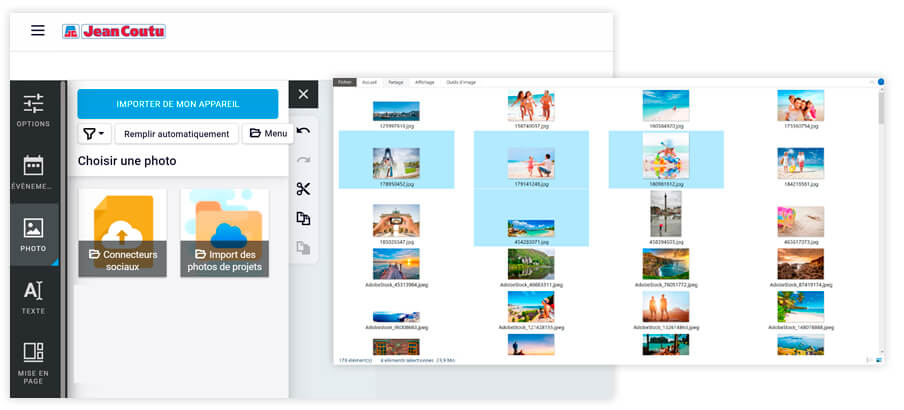
3. Ajoutez une image sur votre article
Pour appliquer une image sur votre article cadeau, sélectionnez la zone Image (grisée dans le modèle). Puis, cliquez ou appuyez sur le bouton Photo dans la barre d’outils à gauche de votre fenêtre. Choisissez la photo à ajouter. Vous pourrez ensuite retoucher l’image, insérer du texte et modifier la présentation.
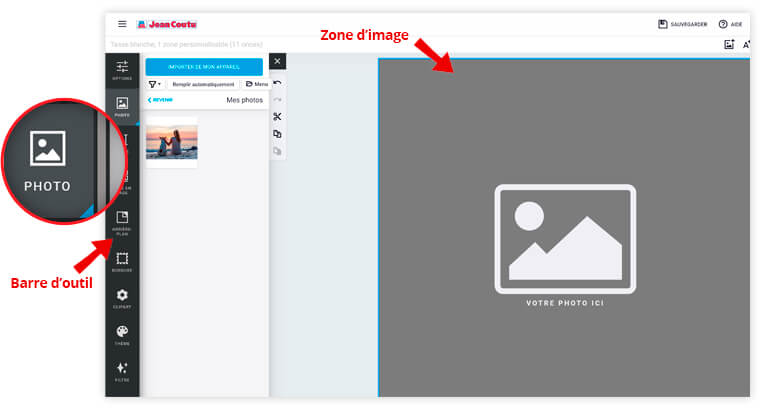
Options image – Comment ajouter et retoucher des images?
Sélectionnez une image pour faire afficher les options de retouche.
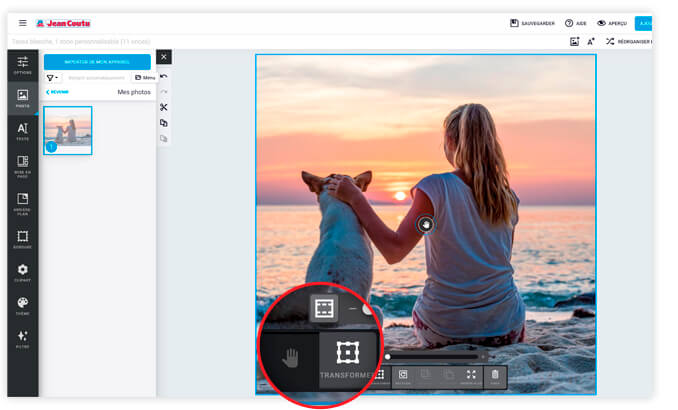
![]() Le bouton Pan/Zoom (la main) permet de saisir, de déplacer et de redimensionner une image.
Le bouton Pan/Zoom (la main) permet de saisir, de déplacer et de redimensionner une image.
![]() Le bouton Transformer permet de saisir, de déplacer, de retourner et de recadrer une image.
Le bouton Transformer permet de saisir, de déplacer, de retourner et de recadrer une image.
![]() Le bouton Rotation permet de faire pivoter une image sur elle-même.
Le bouton Rotation permet de faire pivoter une image sur elle-même.
![]()
![]() Les boutons En avant et En arrière permettent de mettre une image devant une autre image, au premier plan, au dernier plan ou derrière une autre image.
Les boutons En avant et En arrière permettent de mettre une image devant une autre image, au premier plan, au dernier plan ou derrière une autre image.
![]() Le bouton Vider (la poubelle) permet de supprimer l’image sélectionnée.
Le bouton Vider (la poubelle) permet de supprimer l’image sélectionnée.
Options texte – Comment ajouter du texte sur votre article?
Sélectionnez la boîte de texte pour pouvoir rédiger : description, commentaires et plus encore. Vous pouvez modifier la police. Cliquez ou appuyez sur le bouton Texte dans la barre d’outils à la gauche de votre fenêtre pour afficher les options.
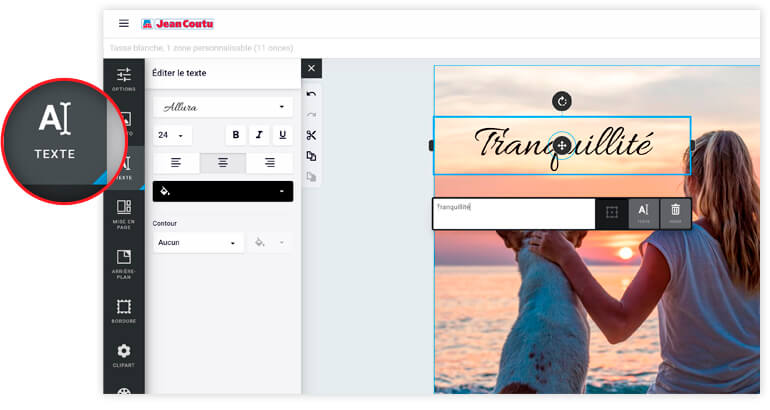
Autres options -- Personnalisez votre cadeau
Le modèle choisi n’est pas coulé dans le béton. Vous pouvez le modifier à l’aide des options dans la barre d’outils située à la gauche de votre fenêtre.
![]() Le bouton Filtre permet d’appliquer un filtre noir, blanc ou sépia à votre image.
Le bouton Filtre permet d’appliquer un filtre noir, blanc ou sépia à votre image.
![]() Le bouton Bordure permet d’encadrer une image.
Le bouton Bordure permet d’encadrer une image.
![]() Le bouton Mise en page permet de modifier la présentation.
Le bouton Mise en page permet de modifier la présentation.
![]() Le bouton Thème permet de changer de modèle.
Le bouton Thème permet de changer de modèle.
![]() Le bouton ClipArt permet d’insérer une fichier ClipArt.
Le bouton ClipArt permet d’insérer une fichier ClipArt.
![]() Le bouton Arrière-plan permet de modifier le fond de la présentation (ex. couleur, image).
Le bouton Arrière-plan permet de modifier le fond de la présentation (ex. couleur, image).
![]() Le bouton Annuler permet de revenir en arrière en supprimant la dernière modification.
Le bouton Annuler permet de revenir en arrière en supprimant la dernière modification.
![]() Le bouton Restaurer permet de réactiver la dernière modification annulée.
Le bouton Restaurer permet de réactiver la dernière modification annulée.
![]() Le bouton Couper permet de retirer l’élément sélectionné.
Le bouton Couper permet de retirer l’élément sélectionné.
![]() Le bouton Copier permet de dupliquer l’élément sélectionné.
Le bouton Copier permet de dupliquer l’élément sélectionné.
![]() Le bouton Coller permet d’appliquer un élément copié ou coupé à la présentation.
Le bouton Coller permet d’appliquer un élément copié ou coupé à la présentation.
4. Commandez en ligne l’impression de votre cadeau personnalisé
Avant de passer une commande d’impression, révisez votre travail. Sélectionnez l’option Aperçu pour parcourir les pages de votre calendrier et vous assurer que tous les détails vous conviennent. Retournez à l’étape de personnalisation pour effectuer des changements. Une fois que vous avez effectué toutes les modifications désirées, cliquez ou appuyez sur Ajouter au panier pour commander votre article personnalisé.
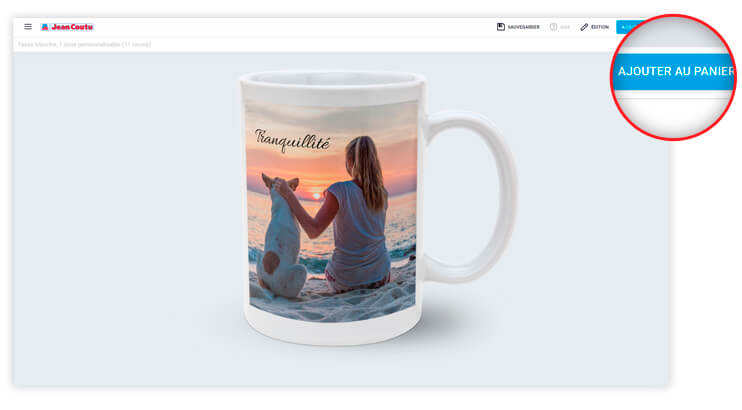
Produits populaires
Comment faire une tasse personnalisée à la maison?
Connectez-vous à votre compte, puis choisissez un modèle de tasse. Importez des photos en haute résolution. Le format de vos images n’a pas besoin de correspondre à celui de la tasse (8 x 10 po).
Comment faire imprimer une photo sur un t-shirt?
Connectez-vous à votre compte, puis choisissez un modèle : t-shirt uni ou avec poche. Importez des images en haute résolution et faites éventuellement des retouches.
Comment faire un porte-clés photo?
Connectez-vous à votre compte, puis choisissez un modèle de porte-clés. Importez une photo en haute résolution et faites éventuellement des retouches.
Où vous procurer une couverture avec une photo dessus?
À votre centre photo Jean Coutu. Utilisez notre outil de retouche d’images en ligne pour commander vos impressions, puis récupérez votre doudou en magasin ou par la poste. Nous acceptons les livraisons partout au Canada.
Où faire un casse-tête à partir d’une photo?
En ligne, à l’aide de notre outil de retouche d’images gratuit. Connectez-vous à votre compte, ou créez-en un, puis sélectionnez un format de casse-tête (voir les prix). Importez une image en haute résolution, recadrez-la au besoin et passez une commande d’impression.